
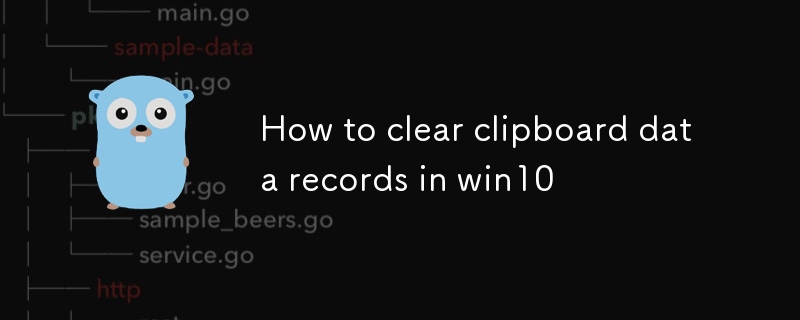
Menghadapi papan keratan dalam sistem Win10, adakah kita sering menghadapi masalah pembersihan kerana terlalu banyak data yang disimpan? Editor PHP Banana telah menyediakan tutorial terperinci mengenai isu ini secara khusus, bertujuan untuk membantu pengguna mengosongkan rekod dalam papan keratan dengan mudah. Tutorial ini akan membimbing anda langkah demi langkah melalui proses pembersihan, memberikan papan keratan anda rupa baharu dan mengurus data anda dengan cekap dan mudah.
Cara mengosongkan rekod data papan keratan dalam win10
1 Terus klik pada bar tugas di sudut kiri bawah, cari fungsi pilihan Tetapan dan klik padanya.

2. Klik pada pilihan sistem pada halaman tetapan Windows.

3. Dalam halaman yang dibuka, luncurkan ke bawah pilihan di sebelah kiri untuk mencari suis fungsi papan keratan.

4. Cari fungsi data papan keratan yang jelas di sebelah kanan halaman papan keratan, dan klik Kosongkan di bawah.

Atas ialah kandungan terperinci Bagaimana untuk mengosongkan rekod data papan keratan dalam win10. Untuk maklumat lanjut, sila ikut artikel berkaitan lain di laman web China PHP!




